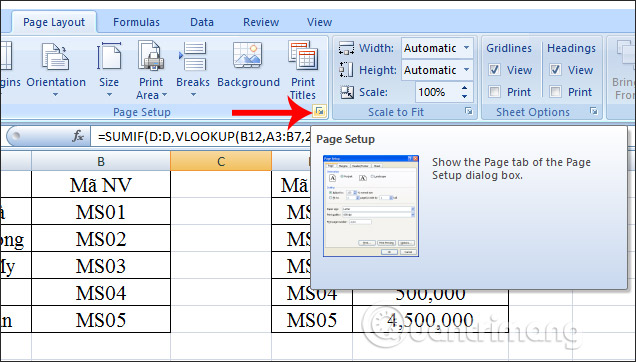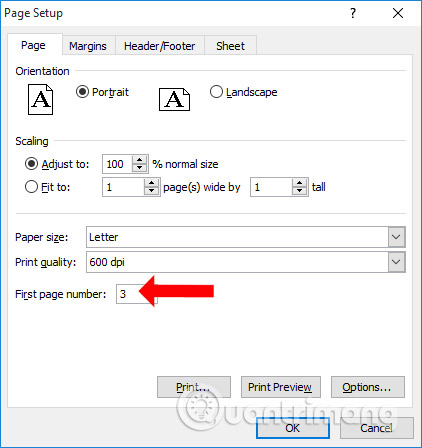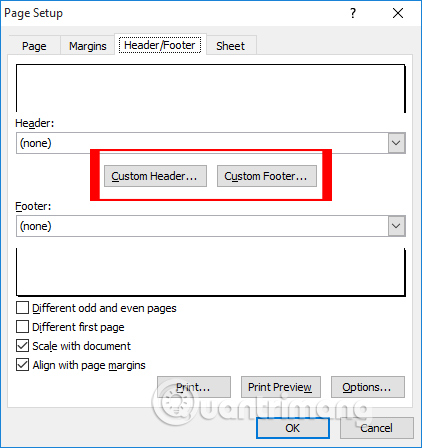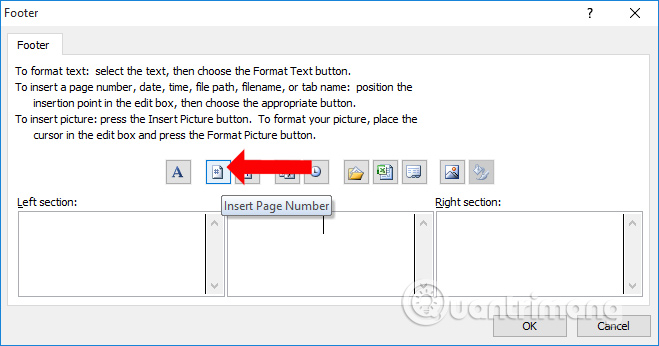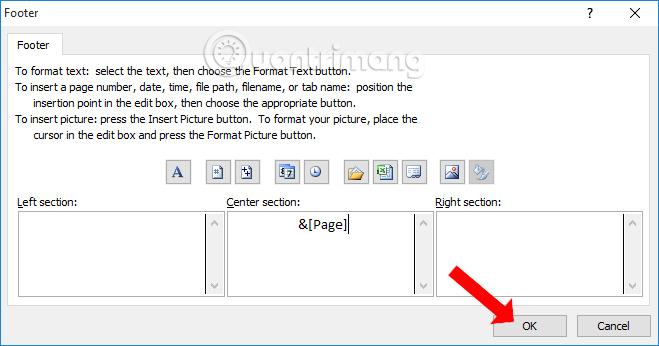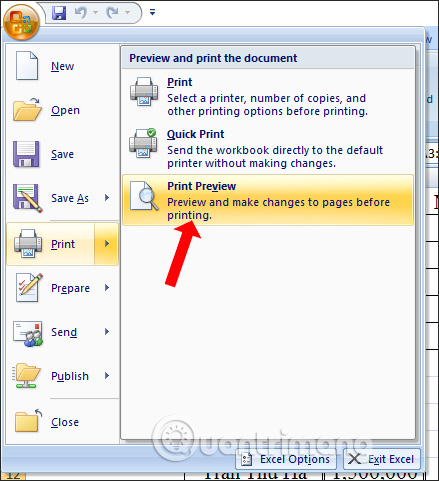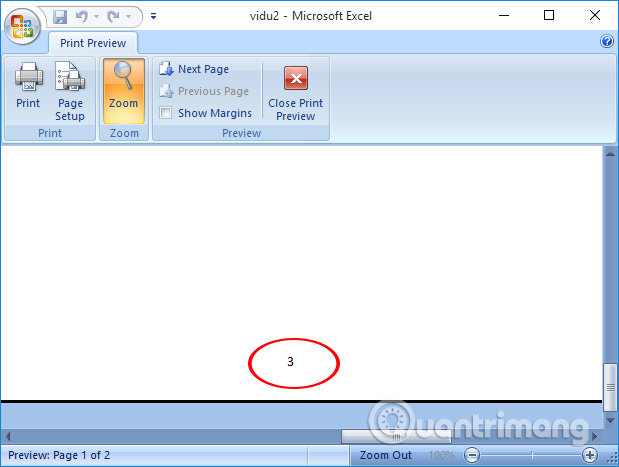Với những tài liệu tham khảo, sách giáo khoa, hoặc những bảng tính toán thống kê trên Excel sẽ có thêm thao tác chèn số trang trên Word hoặc chèn số trang trên Excel. Có nhiều kiểu chèn số trang mà người dùng có thể thực hiện như chèn số trang Word từ trang bất kỳ, chèn số trang trên Word chẵn lẻ, chèn số trang kiểu 1/ 2 trên Excel. Vậy nếu muốn chèn số trang Excel từ số bất kỳ, mà không phải là số 1 thì làm thế nào?
Theo mặc định khi tạo số trang trên Excel thì trang đầu tiên luôn được tự động đánh số 1. Tuy nhiên nhiều người có nhu cầu muốn bắt đầu trang đầu tiên bằng một số trang khác, mà không phải tự động là số 1 theo cách thông thường. Bài viết dưới đây sẽ hướng dẫn bạn đọc cách chèn số trang Excel từ số bất kỳ.
Cách đánh số trang Excel từ số bất kỳ
Bước 1:
Tại giao diện trên Excel bạn nhấn vào mục Page Layout rồi chọn biểu tượng mũi tên bên dưới như hình để mở giao diện Page Setup.
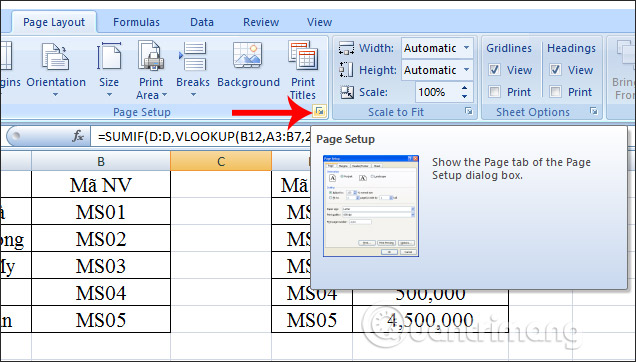
Bước 2:
Hiển thị giao diện mới tại phần First page number chúng ta điền số trang mà bạn muốn bắt đầu. Chẳng hạn nhập số 3 cho trang đầu tiên của Excel.
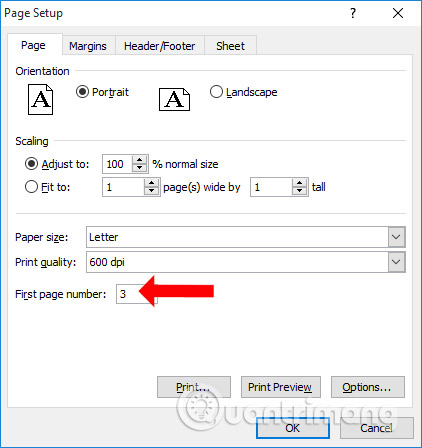
Bước 3:
Tiếp tục nhấn vào mục Header/Footer rồi chọn nơi muốn chèn số trang. Nếu muốn chèn số trang vào mỗi đầu trang thì nhấn chọn Custom Header. Nếu muốn chèn số trang vào cuối mỗi trang thì nhấn chọn Custom Footer.
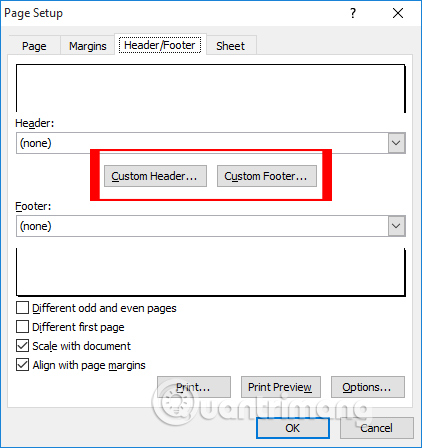
Bước 4:
Chẳng hạn chọn chèn số trang ở dưới mỗi chân trang. Trong giao diện Footer nhấn chọn vị trí đặt số trang, bao gồm Left section (bên trái), Center section (ở giữa), Right section (bên phải). Người dùng muốn đánh số trang ở vị trí nào thì bạn đặt con trỏ chuột vào vị trí đó sau đó chọn biểu tượng Insert Page Number như hình dưới đây.
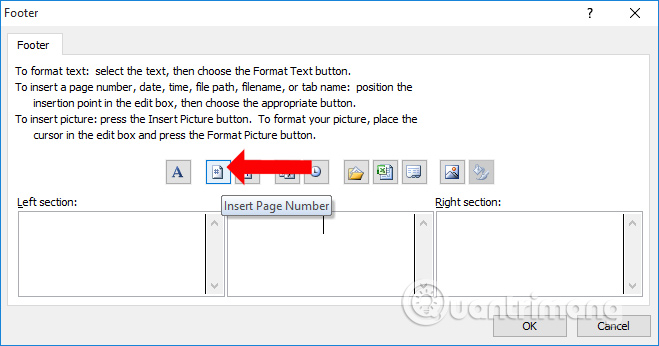
Ngay sau đó hiển thị &[Page] ở vị trí đã chọn, người dùng nhấn OK để hoàn thành đánh số trang.
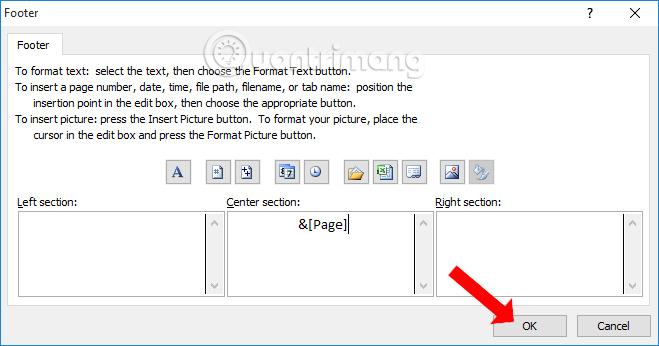
Bước 5:
Sau khi đã đánh số trang trên Excel xong, khác với Word sẽ hiển thị ngay trên nội dung, người dùng phải in ra giấy hoặc nhấn Preview để xem. Nhấn Ctrl + P hoặc nhấn vào tab File chọn Print để kiểm tra.
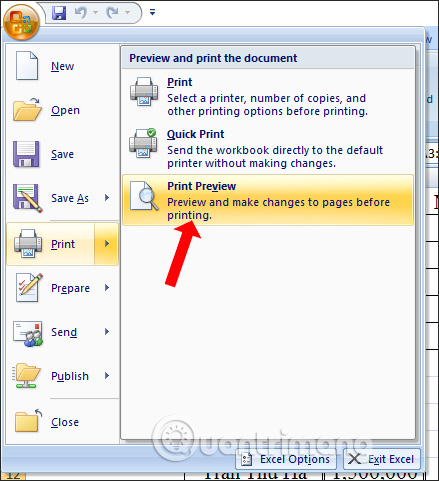
Kết quả trang đầu tiên trên Excel đã được đánh số khác do bạn chọn lựa ở đây là số 3.
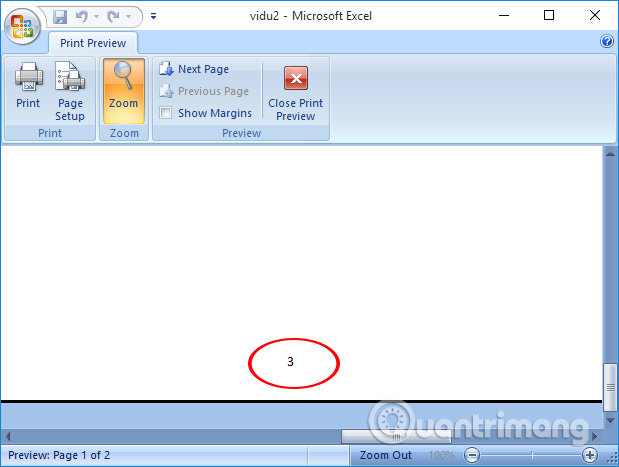
Các thao tác đánh số trang Excel bằng một số bất kỳ rất đơn giản. Bạn chỉ cần thiết lập số trang muốn bắt đầu tại phần Page, sau đó thực hiện chèn số trang Excel như thông thường là xong.
Chúc các bạn thực hiện thành công!
==***==
==***==
Nơi hội tụ Tinh Hoa Tri Thức - Khơi nguồn Sáng tạo

Khóa học Hacker và Marketing từ A-Z trên ZALO!
Khóa học Hacker và Marketing từ A-Z trên Facebook!
Khóa đào tạo Power BI phân tích báo cáo để bán hàng thành công
Bảo mật và tấn công Website - Hacker mũ trắng
KHÓA HỌC LẬP TRÌNH PYTHON TỪ CƠ BẢN ĐẾN CHUYÊN NGHIỆP
Khóa học Lập trình Visual Foxpro 9 - Dành cho nhà quản lý và kế toán
Khóa học hướng dẫn về Moodle chuyên nghiệp và hay
Xây dựng hệ thống đào tạo trực tuyến chuyên nghiệp tốt nhất hiện nay.


Khóa học AutoIt dành cho dân IT và Marketing chuyên nghiệp
Khoá học Word từ cơ bản tới nâng cao, học nhanh, hiểu sâu
Khóa học hướng dẫn sử dụng Powerpoint từ đơn giản đến phức tạp HIỆU QUẢ
Khóa học Thiết kế, quản lý dữ liệu dự án chuyên nghiệp cho doanh nghiệp bằng Bizagi
Khóa học Phân tích dữ liệu sử dụng Power Query trong Excel
Khóa học Lập trình WEB bằng PHP từ cơ bản đến nâng cao
Khóa học Phân tích dữ liệu sử dụng SPSS - Chìa khóa thành công!
Khóa học "Thiết kế bài giảng điện tử", Video, hoạt hình kiếm tiền Youtube bằng phần mềm Camtasia Studio
Khóa học HƯỚNG DẪN THIẾT KẾ VIDEO CLIP CHO DÂN MARKETING CHUYÊN NGHIỆP

HƯỚNG DẪN THIẾT KẾ QUẢNG CÁO VÀ ĐỒ HỌA CHUYÊN NGHIỆP VỚI CANVA
Hãy tham gia khóa học để trở thành người chuyên nghiệp. Tuyệt HAY!😲👍
GOOGLE SPREADSHEETS phê không tưởng
Khóa hoc lập trình bằng Python
tại đây
Hãy tham gia khóa học để biết mọi thứ
Để tham gia tất cả các bài học, Bạn nhấn vào đây
Khóa học Ba, Mẹ và Bé - Cùng bé lập trình TUYỆT VỜI
Khóa học sử dụng Adobe Presenter-Tạo bài giảng điện tử
Để thành thạo Wordpress bạn hãy tham gia khóa học
Khóa học sử dụng Edmodo để dạy và học hiện đại để thành công
==***==
Bảo hiểm nhân thọ - Bảo vệ người trụ cột
Cập nhật công nghệ từ Youtube tại link: congnghe.hocviendaotao.com Tham gia nhóm Facebook Để tham gia khóa học công nghệ truy cập link: http://thuvien.hocviendaotao.com Mọi hỗ trợ về công nghệ email: dinhanhtuan68@gmail.com

Topics:
About
Học viện đào tạo trực tuyến
Xinh chào bạn. Tôi là Đinh Anh Tuấn - Thạc sĩ CNTT. Email:
dinhanhtuan68@gmail.com
.
- Nhận đào tạo trực tuyến lập trình dành cho nhà quản lý, kế toán bằng Foxpro, Access 2010, Excel, Macro Excel, Macro Word, chứng chỉ MOS cao cấp, IC3, tiếng anh, phần mềm, phần cứng .
- Nhận thiết kế phần mềm quản lý, Web, Web ứng dụng, quản lý, bán hàng,... Nhận Thiết kế bài giảng điện tử, số hóa tài liệu...
HỌC VIỆN ĐÀO TẠO TRỰC TUYẾN:TẬN TÂM-CHẤT LƯỢNG.